Natrag na popis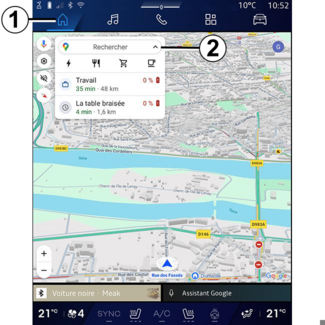

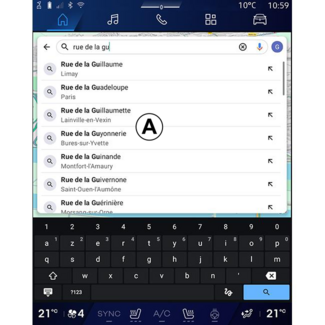
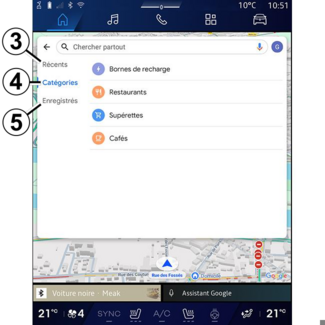

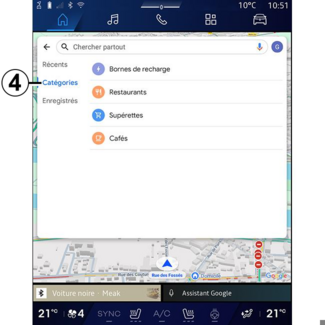

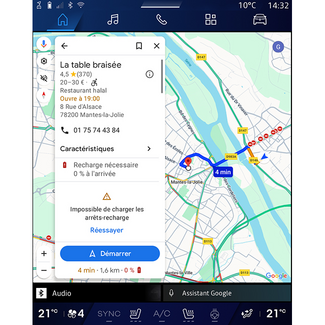

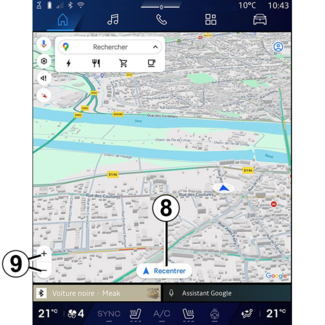
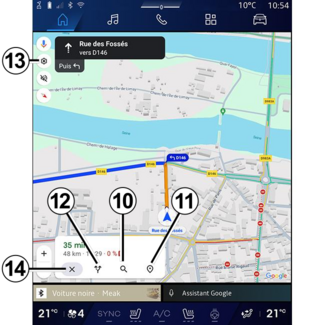
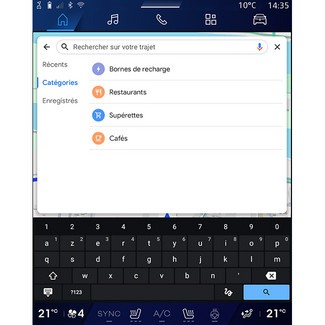
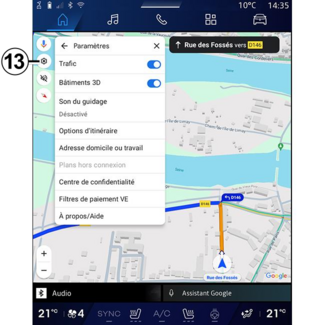
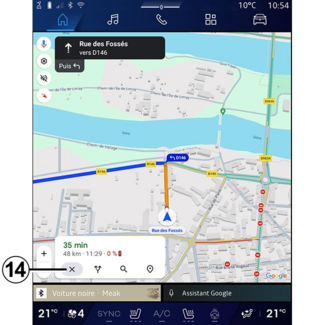
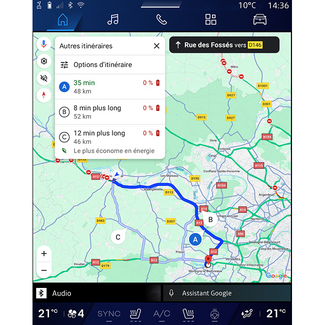
Domena "Navigacija"
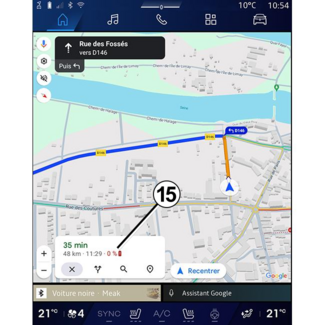
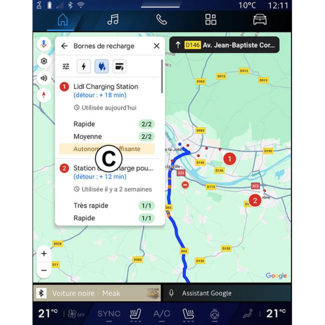
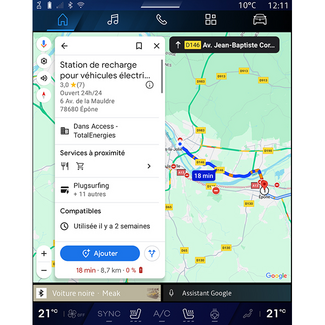

Unos odredišta
Unos odredišta
Unos odredišta
AVERTISSEMENT
Mjere opreza vezane uz navigaciju
Korištenje sustava za navigaciju ni u kojem slučaju u vožnji ne zamjenjuje odgovornost
niti pažnju vozača.
AVERTISSEMENT
Iz sigurnosnih razloga ova podešavanja obavljajte dok je vozilo zaustavljeno.
Conseil
Određene su funkcije dostupne samo dok je vozilo zaustavljeno.
U domeni "Navigacija"  1 pritisnite traku za pretraživanje odredišta 2.
1 pritisnite traku za pretraživanje odredišta 2.
 1 pritisnite traku za pretraživanje odredišta 2.
1 pritisnite traku za pretraživanje odredišta 2.
Upotreba glasovnog prepoznavanja za unos adrese
Aktivirajte glasovnu naredbu, a zatim navedite ime grada, broj i/ili naziv ulice,
odredište.
Više informacija potražite u poglavlju "Korištenje glasovnog prepoznavanja" UPOTREBA GLASOVNOG PREPOZNAVANJA.
Napomena: da biste iskoristili sve funkcije navigacije, povežite se na svoj Google® račun.
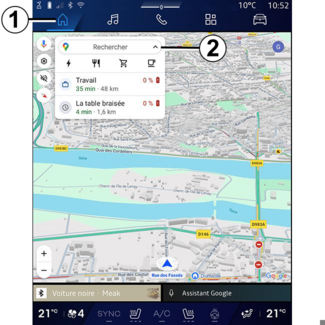
Na traci za pretraživanje odredišta 2 možete pristupiti:
- nedavnim odredištima;
- kategorijama (POI: točke interesa);
- spremljenim adresama (kuća, posao, omiljeni itd.).
Napomena: potrebna je aktivacija dijeljenja lokacije i podataka kako bi se upotrijebila funkcija
pretraživanja odredišta na internetu. Pogledajte poglavlje "Aktiviranje usluga" UKLJUČIVANJE USLUGA.
Odredišta "Kuća" i "Posao"

U traci za pretraživanje možete pokrenuti navigacijsko navođenje do lokacija "Kuća"
ili "Posao".
Kada odaberete "Kućna adresa" ili "Adresa na poslu" po prvi put, sustav od vas traži
registraciju adrese.
Napomena: multimedijalni sustav može pohraniti samo jednu "Kućnu adresu" i jednu "Adresu na
poslu".
Traženje adrese
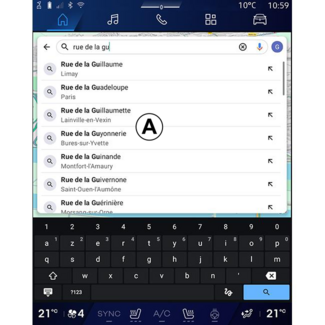
U traku za pretraživanje 2 možete unijeti punu ili djelomičnu adresu (država, grad, poštanski broj, ulica, broj
ulice, raskrižje itd.).
Pri početku unosa slova, sustav nudi slične nazive ulica. Možete učiniti sljedeće:
- pritisnite naziv ulice koji se prikazuje na zaslonu kako biste potvrdili izbor;
- pregledajte popis A predloženih ulica kako biste vidjeli cijeli popis koji odgovara vašem pretraživanju.
Pretraživanje odredišta
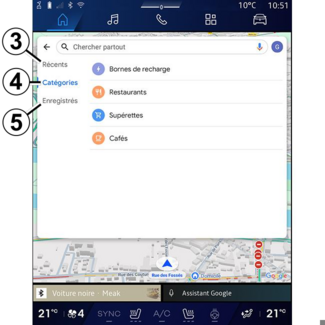
Putem trake za pretraživanje odredišta 2 možete pristupiti karticama za sljedeće različite vrste odredišta:
- "Nedavno" 3;
- "Kategorije" 4;
- "Spremi" 5.
Nedavna odredišta 3

U traci za pretraživanje odaberite karticu "Nedavno" da biste pristupili popisu odredišta
koja ste nedavno upotrijebili. Ona se automatski pohranjuju iz multimedijskog sustava
i s uređaja povezanih s vašim "Google®" računom.
Odaberite odredište za početak navođenja.
Odredišta po kategorijama 4
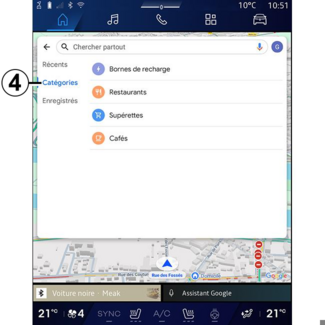
U traci za pretraživanje odaberite karticu "Kategorije" da biste pristupili popisu
POI kategorija (točke interesa):
- "Benzinske postaje" / "Priključci za punjenje";
- "Restorani";
- "Dućani";
- "Kafići".
Točka interesa (POI) predstavlja uslužnu djelatnost, ustanovu ili turističku znamenitost u blizini neke
lokacije (polazne točke, grada odredišta, na putu itd.).

Nakon što odaberete kategoriju, multimedijski sustav ponudit će popis stavki POI u B i na karti. Možete učiniti sljedeće:
- pritisnuti stavku POI prikazanu u B za potvrdu odabira;
- pogledati popis B stavke POI na zaslonu za pristup cijelom popisu koji odgovara vašem pretraživanju.
Napomena: popis POI ažurira se u stvarnom vremenu "Google Maps™".
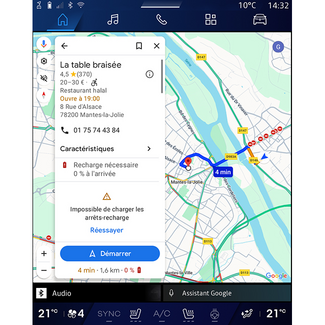
Nakon što odaberete POI, multimedijski sustav prikazuje sljedeće podatke (ako su dostupni):
- adresu, radno vrijeme, mišljenja itd.;
- telefonski broj;
- vrijeme dolaska, udaljenost;
- pregled plana puta;
- ...

Također možete tražiti POI s planom puta koji je već u tijeku.
Napomena: pretraživanje POI temelji se na vašem položaju kada se podnese zahtjev. Ako je pretraživanje za drugo
zemljopisno područje, unesite željenu lokaciju.
Nakon pretraživanja i odabira POI, multimedijalni sustav prikazuje informacije (ako su dostupne) i njihovo mjesto duž
plana puta u tijeku.
Za prikaz plana puta u tijeku pritisnite 7.
Da biste dodali zaustavljanje u stavci POI na ruti koja je u tijeku, pritisnite 6.
"Spremi" 5
Možete pristupiti mjestima koja ste spremili:
- "Poruka";
- "Omiljeni";
- "Spremljeno";
- "Posjetiti";
- "Kontakti".
Napomena: spremljene lokacije sinkroniziraju se s vašim Google® računom čak i ako se upotrebljavaju na drugim uređajima povezanima s vašim računom.
"Istraživanje karte"
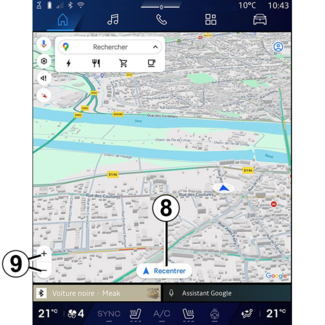
Da biste istražili kartu, pomičite kartu držeći prst pritisnut na zaslonu dok je povlačite.
Za povećavanje/smanjivanje karte pritisnite gumbe 9 ili proširite/suzite razmak između dva prsta na zaslonu.
Za ponovno centriranje karte pritisnite gumb "Ponovno centriranje" 8.
Unos odredišta kada je plan puta u tijeku
Kada je plan puta u tijeku, možete pristupiti sljedećim funkcijama:
- "Odaberite drugu rutu" 12;
- "Traži duž rute" 10;
- "Postavke navigacije" 13;
- "Zaustavi navigaciju" 14;
- "Pregled plana puta" 11;
- ...
"Odaberite drugu rutu" 12
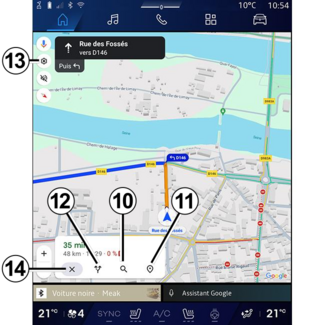
Da biste pogledali druge planove puta koje predlaže multimedijski sustav, pritisnite
12.
"Traži duž rute" 10
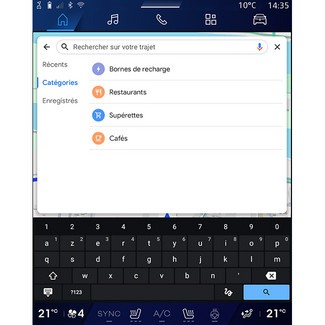
Ova funkcija omogućuje vam traženje i/ili dodavanje jedne ili više etapa vašem planu
puta u tijeku. Možete dodati:
- pretragu pomoću glasovnog prepoznavanja;
- "Benzinske postaje";
- "Priključci za punjenje";
- "Restorani";
- "Dućani";
- "Kafići".
"Postavke" 13
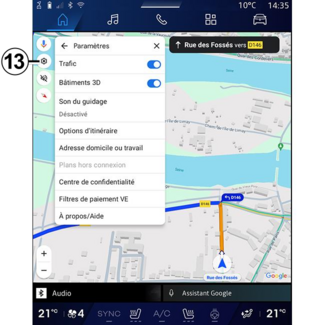
Upotrijebite ovaj izbornik za pristup postavkama navigacije:
- "Stanje u prometu";
- "3D građevine";
- "Glasovno navođenje";
- "Opcije plana puta";
- "Promijenite adresu kuće ili ureda" (ako je već spremljeno);
- "Izvanmrežne karte";
- "Centar za povjerljivost";
- "Filtri za plaćanje za EV";
- "O usluzi/pomoć".
Dodatne informacije o "Postavkama" potražite u poglavlju "Postavke navigacije" PODEŠAVANJE SUSTAVA ZA NAVIGACIJU.
"Zaustavi navigaciju" 14;
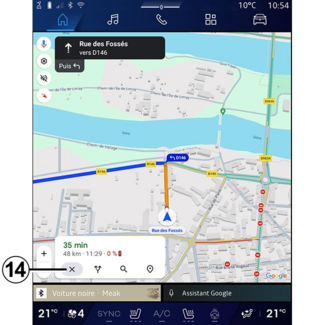
Ova funkcija omogućuje poništavanje trenutačne rute. Pritisnite 14 da biste zaustavili trenutačnu navigaciju.
"Pregled plana puta" 11
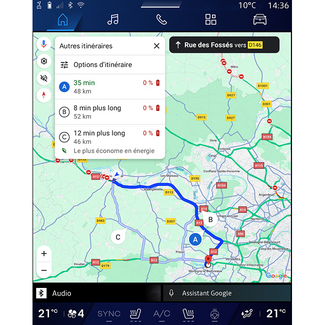
U pregledu plana puta 11 možete vidjeti plan puta koji je u tijeku te druge alternativne planove puta.
Pritiskom na jedan od planova puta možete vidjeti putovanje te njegovu udaljenost
i trajanje.
Domena "Navigacija"  u električnim i hibridnim vozilima
u električnim i hibridnim vozilima
Konfiguracija multimedijskog sustava ovisi o motoru vašeg vozila:
- "Benzinska postaja" za hibridna vozila i vozila s motorom s unutarnjim izgaranjem;
- "Stanica za punjenje" za električna vozila.
Prikazuju se dodatni izbornici i različite postavke.
Napomena:
- usluge se moraju aktivirati radi prikaza dostupnih stanica za punjenje. Pogledajte poglavlje "Aktiviranje usluga" UKLJUČIVANJE USLUGA;
- unesite podatke o vozilu (npr. vrstu utičnice za punjenje) povezivanjem s računom za Google® kako biste imali koristi od svih funkcija navigacije.
Unos odredišta
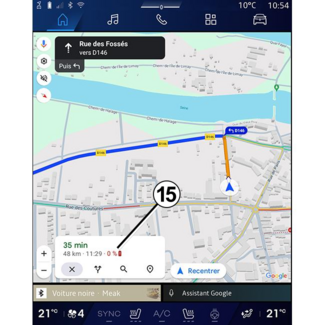
Kada unesete odredište, multimedijalni sustav vas obavještava možete li doći do njega
s obzirom na preostalu razinu napunjenosti vašeg vozila.
Ako je odredište dostupno, procijenjeni postotak napunjenosti na odredištu prikazuje
se u 15.
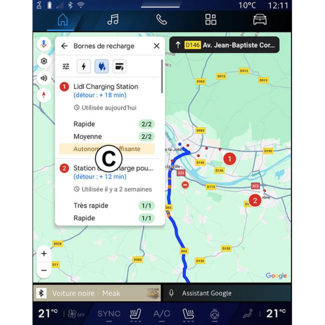
Ako je potrebno samo jedno zaustavljanje radi punjenja, možete odabrati svoju stanicu
za punjenje.
Ako je za dolazak na odredište potrebno više punjenja, multimedijalni sustav automatski
izračunava optimiziranu kombinaciju stanica za punjenje kako bi ukupni plan puta bio
minimalan.
Na karti možete vidjeti nazive javnih stanica za punjenje na popisu C, kao i putovanje i razna mjesta na kojima se nalaze stanice za punjenje.
Napomena: popis stanica za punjenje u stvarnom vremenu ažurira "Google Maps™".
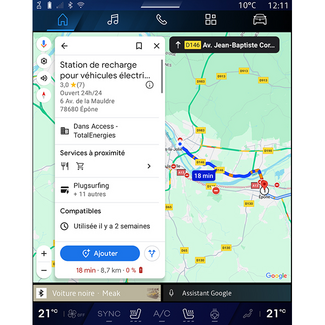
Pritisnite jednu od stanica za punjenje prikazanu u C za pregled sljedećih pojedinosti:
- naziv, klasifikacija, radno vrijeme i adresa;
- vrsta i broj dostupnih priključaka za punjenje;
- vrijeme, udaljenost i preostala razina procijenjene napunjenosti po dolasku;
- način plaćanja;
- ...
Napomena: podaci o dostupnosti utičnica za punjenje prikazani na zaslonu mogu se promijeniti
tijekom navigacije.

Tada možete:
- pokrenuti navođenje sustava za navigaciju do stanice;
- poziv stanice
- ...